Windows 11de parlaklığı ayarlamanın 8 yolu

Windows 11 cihazındaki parlaklığın ayarlanması için pratik bilgiler. Parlaklık kısayol tuşları ve ayarlama yöntemleri hakkında detaylar.
Microsoft'un OneDrive'ı dünyanın en iyi bulut depolama hizmetlerinden biridir ve Windows 10'da yerleşiktir. OneDrive, kullanıcılarına en başından itibaren 5 GB ücretsiz depolama alanı sunar ve bir Microsoft hesabıyla kaydolarak elde ettiğiniz tam da budur . Birkaç yöntem kullanarak OneDrive depolama alanınıza daha fazla alan ekleyebilirsiniz ve bunlardan biri ücretsizdir. OneDrive depolama alanınızı nasıl kontrol edeceğiniz ve nasıl artıracağınız aşağıda açıklanmıştır:
İçindekiler
NOT: Bu makale, OneDrive'ın ne olduğunu zaten bildiğiniz varsayımıyla oluşturulmuştur. Bununla ilgili herhangi bir belirsizliğiniz varsa , Microsoft'un OneDrive'ı Nedir? bölümünü okuyun. Nasıl kullanılır? .
OneDrive depolama alanımı nasıl kontrol ederim?
Bir Microsoft hesabı oluştururken , varsayılan olarak size en az 5 GB boş alan sağlayan Microsoft'un bulut depolama hizmeti OneDrive'a da kaydolursunuz. Ancak Microsoft hesabınıza ne zaman ve nasıl kaydolduğunuza bağlı olarak daha fazla boş alan elde etmiş olabilirsiniz. Ayrıca, Office 365 veya Microsoft 365 lisansınız varsa OneDrive'ınızda daha da fazla alanınız olur. Ne kadar kullanılabilir depolama alanı olduğunu görmek için favori web tarayıcınızı başlatın, OneDrive web sitesine gidin ve Microsoft hesabınızı kullanarak oturum açın. Kimliğinizi doğruladıktan sonra, OneDrive'ınızda sahip olduğunuz klasörleri ve dosyaları görmelisiniz. Web sayfasının sol alt köşesinde, OneDrive'ınızdaki toplam depolama alanı miktarını görebilirsiniz.

OneDrive'ın web sitesi, kullanılan ve toplam depolama kapasitesini gösterir
Alternatif olarak, Windows 10 kullanıyorsanız yerleşik OneDrive uygulamasını kullanarak OneDrive depolama alanınızı da kontrol edebilirsiniz. Sistem tepsisinden OneDrive simgesine sağ tıklayın veya basılı tutun ve ardından görüntülenen bağlamsal menüden Ayarlar'ı seçin.

OneDrive menüsündeki Ayarlar seçeneği
Bu, Microsoft OneDrive yapılandırma penceresini açar. Üzerinde, Hesap sekmesi varsayılan olarak seçilmelidir - değilse, kendiniz seçin. Ardından, OneDrive bölümüne bakın. Ne kadar bulut depolama alanına sahip olduğunuzu ve ne kadar kullandığınızı buradan görebilirsiniz.
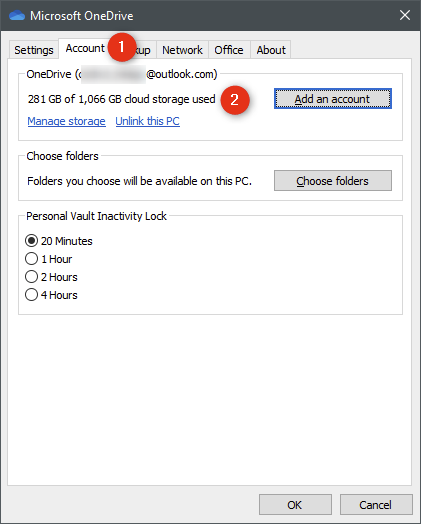
Windows 10'dan Microsoft OneDrive uygulaması, sahip olduğunuz depolama alanını gösterir.
OneDrive depolama alanınıza nasıl daha fazla alan ekleyebileceğinizi görelim:
1. Microsoft 365 aboneliği ile OneDrive'ın depolama kapasitesini artırın
Microsoft 365'in Kişisel planına (önceden Office 365 olarak bilinir) abone olursanız, ek OneDrive depolama alanı alırsınız. Daha doğrusu, tam bir terabayt elde edersiniz: Bu, OneDrive'ınıza eklenen 1024 GB'dir! Ayrıca, Microsoft 365 Ailesi (eski adıyla Office 365 Ev ) aboneliğiniz varsa , planın parçası olan en fazla altı kullanıcının her biri için 6 TB (!) OneDrive depolama alanı elde edersiniz - 1 TB. Bize sorarsanız oldukça harika.

Microsoft 365 aboneliği, 1 TB OneDrive depolama alanı içerir
2. OneDrive 100 GB'a abone olun
OneDrive kapasitenizi önemli ölçüde yükseltmek için daha ucuz ve daha hesaplı bir çözüm, Microsoft'un OneDrive 100 GB planına abone olmaktır. Aylık 1,99 ABD dolarına mal olur ve 100 GB OneDrive depolama alanı ekler. Microsoft 365 Aile veya Kişisel aboneliğiyle elde ettiğiniz kadar değil , ancak yine de oldukça düşük bir fiyata cömert bir teklif.

OneDrive 100 GB'nin maliyeti aylık 1,99 USD'dir
3. Tavsiye bonusları alarak OneDrive'ınızda daha fazla boş alan ekleyin
Microsoft, bu hizmete başvurduğunuz her kişi için 500 MB ücretsiz OneDrive alanı sunar. OneDrive'ı kullanmaya başlamak için arkadaşlarınızı, ailenizi veya diğer kişileri davet edebilirsiniz. Yönlendirdiğiniz her yeni kişi ayrıca 0,5 GB ek OneDrive depolama alanı alır. Ancak Microsoft, bu yöntemi kullanarak OneDrive'ınıza ekleyebileceğiniz maksimum 10 GB ek boş alan sınırı uygular. Yönlendirme bağlantısını almak veya sosyal ağlarda paylaşmak için OneDrive Depolamayı Yönet sayfanızdan "Daha fazla kazan" bağlantısına tıklayın veya dokunun .

Tavsiye bonusu size 10 GB daha ücretsiz OneDrive depolama alanı kazandırabilir
Geçmişte Microsoft, OneDrive'da daha fazla boş alan kazanmanın başka yollarını sunardı. Maalesef o günler geride kalmış gibi görünüyor. Ancak, tarihsel doğruluk adına, OneDrive'a nasıl daha fazla alan ekleyebildiğiniz aşağıda açıklanmıştır:
OneDrive depolama alanınıza artık çalışmayan daha fazla alan eklemenin yolları
Kamera rulosu bonusu. Akıllı telefonunuzdaki veya tabletinizdeki fotoğrafları otomatik olarak OneDrive'a yedeklemeyi seçmek, Microsoft'un sizi daha fazla boş alanla ödüllendirmesini sağlamak için kullanılır. Aldığınız miktar, etkin kampanyaya bağlıydı. Normalde, bu size 3 GB ek alan verirdi. Ancak, daha fazlasını alabileceğiniz zamanlar oldu. Örneğin, Eylül 2014'te fotoğraflarınız için otomatik yüklemeyi etkinleştirdiyseniz veya daha uzun bir süre etkin durumda tuttuysanız, 15 GB ücretsiz OneDrive depolama alanı aldınız. Bu teklif, bir Windows cihazında, bir Android akıllı telefonda veya bir iPhone'da etkinleştirmiş olsanız da işe yaradı.
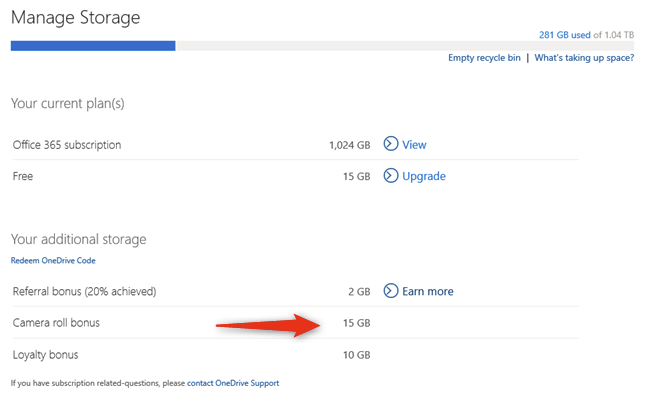
Microsoft, OneDrive depolama alanında ücretsiz Film rulosu bonusu sunardı
Sadakat bonusu. Mevcut Microsoft'ta yalnızca 5 GB ücretsiz OneDrive depolama alanı sunmasına rağmen, eski zaman kullanıcıları hesaplarında 7 GB, 15 GB ve hatta 25 GB alan almış olabilir. Microsoft bu tür değişiklikler yaptığında, bu kullanıcılar yeni tekliflere uyacak şekilde boş alanlarını artırdı veya küçülttü. Ancak aynı zamanda, bazı kullanıcılar ek OneDrive depolama alanı ile Sadakat bonusları da aldı.
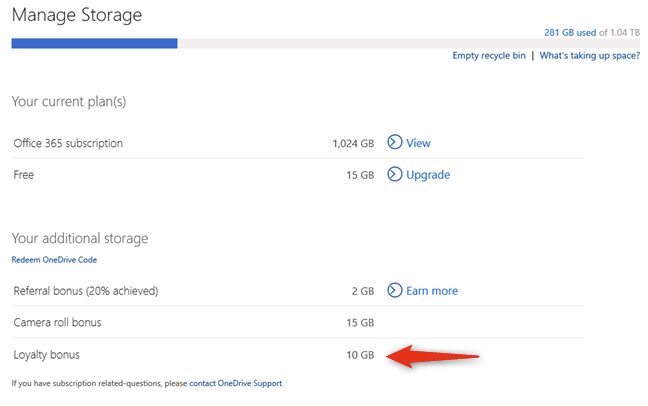
OneDrive uzun süreli kullanıcıları Sadakat bonusu ücretsiz depolama alanına sahiptir
Meraklısı bonusu. Bu, birden fazla şey yaptığınız için alabileceğiniz bir bonustu. Bir Windows Phone sahibi olduğunuz, çeşitli Microsoft hizmetlerine (Skype İşbirliği Projesi gibi) kaydolduğunuz, Microsoft Office için beta test kullanıcısı olarak kaydolduğunuz veya Bing Rewards programına kaydolduğunuz için bu bonusu alabilirsiniz. Tarihsel olarak Microsoft, OneDrive kullanıcıları için çeşitli miktarlarda boş alan sunduğu zaman sınırlı kampanyalar düzenledi. Bir sonrakini kaçırmayacağınızdan emin olmak için, eğer bu bir daha olacaksa, bloglarını takip etmelisiniz: OneDrive Blog .
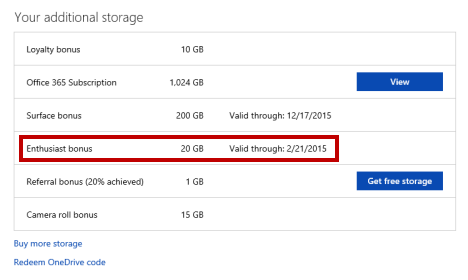
OneDrive, alma, bonus, depolama, alan, ücretsiz
Yüzey bonusu. 2016 yılına kadar, yaklaşık olarak, bir Microsoft Surface cihazı satın aldığınızda, iki yıl boyunca 200 GB ücretsiz OneDrive depolama alanı da aldınız. Bu, Surface'ın değer/fiyat oranına güzel bir katkı oldu. Yine de, birden fazla Surface cihazı satın almak OneDrive'ınızın depolama kapasitesini artırmadı, aksine o alana sahip olduğunuz zamanı biriktirdi. Örneğin, iki Microsoft Surface tableti almak size OneDrive'da iki yıl için 400 GB değil, dört yıl için 200 GB kazandırdı.
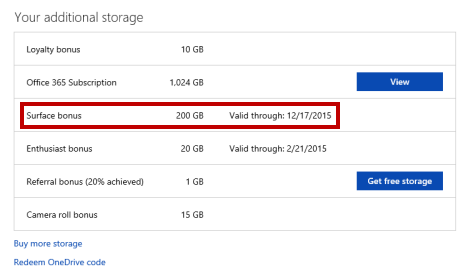
OneDrive, alma, bonus, depolama, alan, ücretsiz
Samsung 100 GB OneDrive bonusu. 2019 yılına kadar, Samsung ve Microsoft, OneDrive uygulaması önceden yüklenmiş olarak Samsung akıllı telefon satın alanların 100 GB ücretsiz OneDrive depolama alanı kullanmalarına izin veren bir anlaşmaya sahipti. Ne yazık ki, bu anlaşma da artık bitti.
OneDrive'a daha fazla alan eklemenin başka yollarını biliyor musunuz?
OneDrive, sunduğu boş alan söz konusu olduğunda cömert davranırdı. Ayrıca bazı özelliklerini etkinleştirmeniz veya Microsoft'un kampanyalarını takip etmeniz şartıyla daha da artırabilirsiniz. Ancak günümüzde, ona daha fazla boş alan eklemenin tek yolu, diğer insanları OneDrive kullanmaya yönlendirmek gibi görünüyor. Bunun dışında, bir tür abonelik için ödeme yapmanız gerekir. Sonuç olarak, OneDrive dünya çapında milyonlarca kullanıcı için faydalıdır ve piyasadaki en iyi bulut depolama hizmetlerinden biridir. OneDrive'a alan eklemenin başka yollarını biliyorsanız, sizden haber almak isteriz, bu nedenle bunları aşağıdaki yorumlarda paylaşmaktan çekinmeyin.
Windows 11 cihazındaki parlaklığın ayarlanması için pratik bilgiler. Parlaklık kısayol tuşları ve ayarlama yöntemleri hakkında detaylar.
Windows 10 ve Windows 11
Windows 10
Eğer Samsung telefonunuzda Galaxy AI özelliğini artık kullanmanıza gerek kalmadıysa çok basit bir işlemle kapatabilirsiniz. İşte Samsung telefonlarda Galaxy AI'yı kapatma talimatları.
Instagram'da herhangi bir AI karakteri kullanmanıza gerek yoksa, onu da hızlıca silebilirsiniz. İşte Instagram'da yapay zeka karakterlerini kaldırma rehberi.
Excel'de delta sembolü, Excel'de üçgen sembolü olarak da bilinir, istatistiksel veri tablolarında, artan veya azalan sayıları veya kullanıcının isteğine göre herhangi bir veriyi ifade etmek için çok kullanılır.
Kullanıcılar, tüm sayfaların görüntülendiği bir Google E-Tablolar dosyasını paylaşmanın yanı sıra, bir Google E-Tablolar veri alanını paylaşmayı veya Google E-Tablolar'da bir sayfayı paylaşmayı seçebilirler.
Kullanıcılar ayrıca istedikleri zaman hem mobil hem de bilgisayar sürümlerinde ChatGPT hafızasını kapatmayı özelleştirebiliyorlar. ChatGPT depolamayı devre dışı bırakma talimatlarını aşağıda bulabilirsiniz.
Varsayılan olarak Windows Update güncellemeleri otomatik olarak kontrol eder ve ayrıca son güncellemenin ne zaman olduğunu da görebilirsiniz. Windows'un en son ne zaman güncellendiğini nasıl göreceğinize dair talimatlar aşağıdadır.
Temel olarak iPhone'da eSIM silme işlemini de takip etmemiz oldukça basit. İşte iPhone'da eSIM'i kaldırma talimatları.
iPhone'da Live Photos'u video olarak kaydetmenin yanı sıra, kullanıcılar iPhone'da Live Photos'u Boomerang'a çok basit bir şekilde dönüştürebilirler.
Birçok uygulama, FaceTime görüşmesi yaptığınızda otomatik olarak SharePlay özelliğini etkinleştiriyor; bu da yanlışlıkla yanlış bir düğmeye basmanıza ve yaptığınız görüntülü görüşmeyi mahvetmenize neden olabilir.
Tıkla Yap'ı etkinleştirdiğinizde, özellik çalışır ve tıkladığınız metni veya resmi anlar ve ardından ilgili bağlamsal eylemleri sağlamak için yargılarda bulunur.
Klavye arka ışığını açmak, klavyenin parlamasını sağlayarak, düşük ışık koşullarında çalışırken kullanışlı olabilir veya oyun köşenizin daha havalı görünmesini sağlayabilir. Dizüstü bilgisayar klavye ışıklarını açmanın 4 farklı yolunu aşağıdan seçebilirsiniz.
Windows 10'da Güvenli Mod'a girmenin birçok yolu vardır, Windows'a giremiyorsanız ve giremiyorsanız. Bilgisayarınızı başlatırken Windows 10 Güvenli Mod'a girmek için lütfen WebTech360'ın aşağıdaki makalesine bakın.
Grok AI, kişisel fotoğrafları yeni stillere dönüştürecek şekilde AI fotoğraf üretecini genişletti; örneğin ünlü animasyon filmleriyle Studio Ghibli tarzı fotoğraflar yaratıldı.
Google One AI Premium, kullanıcıların kaydolup Gemini Advanced asistanı gibi birçok yükseltilmiş özelliği deneyimlemeleri için 1 aylık ücretsiz deneme süresi sunuyor.
Apple, iOS 18.4 sürümünden itibaren kullanıcıların Safari'de son aramaların gösterilip gösterilmeyeceğine karar vermelerine olanak tanıyor.
















